Descubrir los parámetros de Skype - Fichas prácticas Ordissimo (Ordissimo v4)

Estudiaremos detalladamente todas las opciones disponibles en Skype. Para empezar, si no está familiarizado con esta aplicación, lo invito a leer la ficha práctica Descubramos el menú de Skype.
Aquellos que deseen inscribirse y utilizar por primera vez Skype, pueden consultar la ficha práctica Inscripción en Skype.
1Abrir los parámetros de Skype.
En el menú de Skype, tengo acceso a la "Configuración". Hago clic en ella para abrir los parámetros.
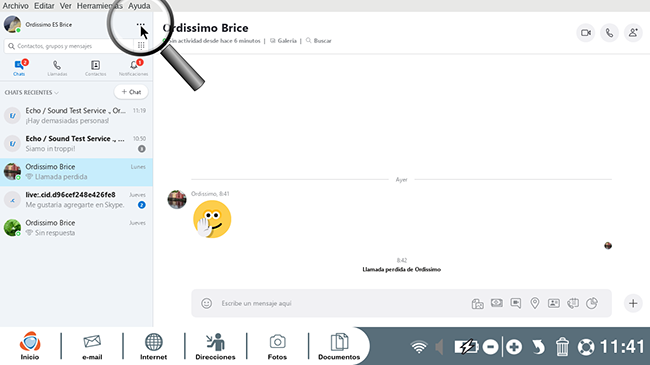 |
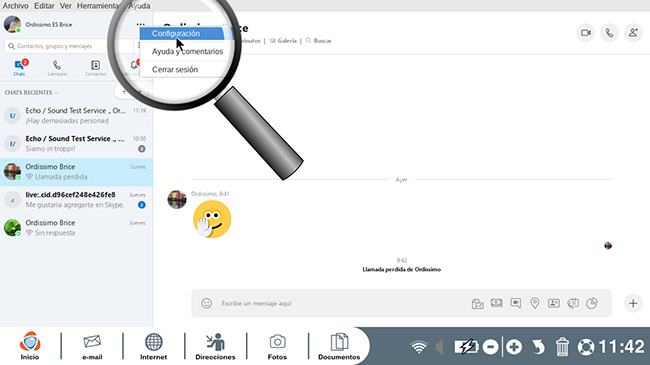 |
2Modificar mi cuenta y mi perfil.
La primera pestaña "Cuenta y perfil" me permite modificar toda mi información personal visible en mi perfil de Skype:
- Avatar o imagen de perfil: puedo cambiar mi foto de perfil.
- Nombre de usuario: Se trata de un seudónimo generado automáticamente por Skype (no puedo modificarlo). Puedo comunicárselo a mis amigos para que encuentren mi perfil fácilmente.
- Correo electrónico: Puedo cambiar mi e-mail de contacto.
- Cumpleaños: puedo añadir mi fecha de nacimiento.
- Skype a teléfono: para poder llamar directamente a líneas telefónicas fijas o móviles, puedo comprar créditos telefónicos.
- Número de Skype: esta opción me permite obtener un número de teléfono de Skype para que mis allegados puedan llamarme a Skype directamente desde su línea telefónica.
- Su perfil: Esta sección me permite decidir lo que quiero que aparezca público en mi perfil y lo que quiero ocultar.
- Su cuenta: en la aplicación Skype puedo ver mis pagos y mis suscripciones en curso.
- Dinero: Con Skype, tengo la posibilidad de enviar o recibir dinero a/de mis allegados.
- Cerrar su cuenta: Si quiero, puedo eliminar mi cuenta de Microsoft.
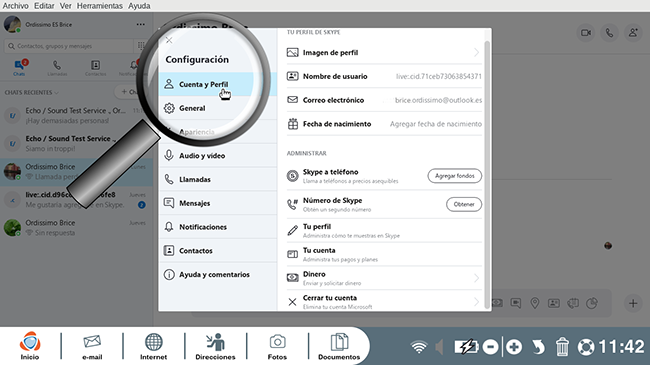
3General.
La segunda pestaña "General" me permite cambiar el idioma y la apertura de Skype:
- Idioma: para cambiar el idioma del menú.
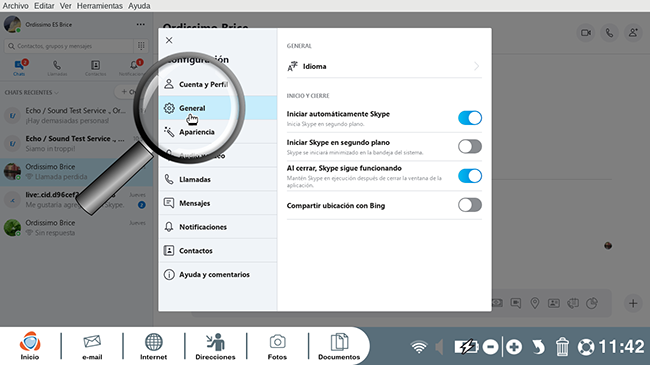
También hay una sección llamada Iniciar y Cerrar. Le aconsejamos que no cambie estos parámetros en Ordissimo.
4Apariencia.
La pestaña apariencia le permite modificar la interfaz de Skype. Por ejemplo, puedes cambiar el color del plano de fondo de los intercambios de mensajes en las conversaciones.
- Modo: Puedo elegir el modo claro (instalado por defecto en Skype) o el modo oscuro.
- Color: Puedo elegir los colores que aparecen en la aplicación Skype. De forma predeterminada, Skype se visualiza en azul.
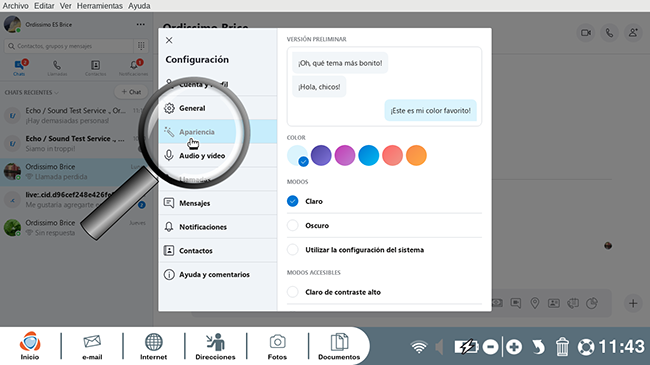
5Audio et vídeo.
Normalmente, ya ha configurado correctamente su cámara web (webcam) y su micrófono. Si, por ejemplo, cambia de cámara web o de micrófono será necesario pasar por esta pestaña para volver a configurar el audio y el vídeo de Skype. Para encontrar toda la información sobre estas opciones, puede releer esta ficha práctica: Inscripción en Skype.
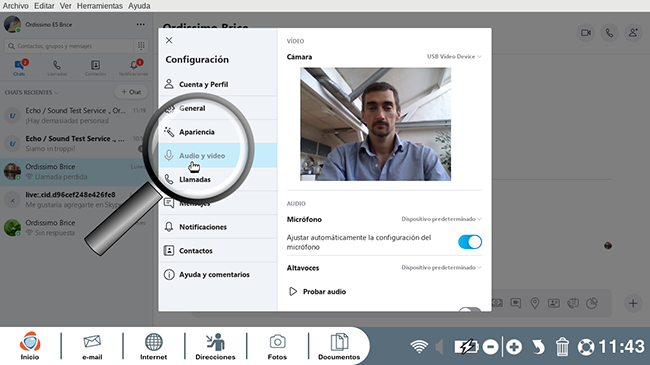
6Llamadas.
Esta pestaña "Llamadas" permite configurar todas las opciones de las llamadas en Skype.
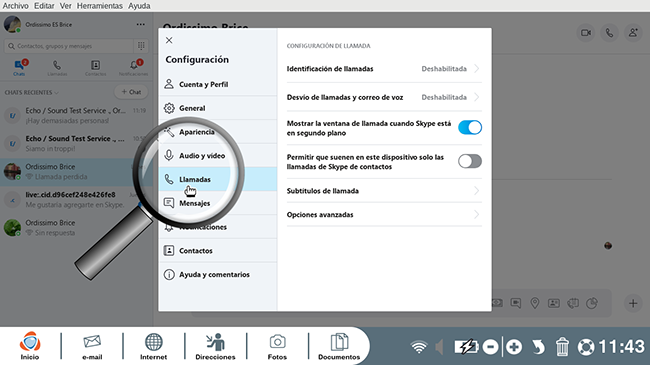
7Mensajes.
La pestaña permite cambiar los parámetros de los "Mensajes".
- Confirmaciones de lectura: esta opción permite saber si su pariente ha leído o no su mensaje.
- Grandes emoticonos: si solo se envía un emoticono sin mensaje, este es ampliado.
- Vista previa de los enlaces: cuando envío o recibo un enlace de Internet, va acompañado de una imagen que me ofrece una vista previa del sitio web.
- Tamaño del texto: Si me cuesta leer los mensajes, puedo agrandar el texto.
- Enviar un mensaje con la tecla Entrar: para enviar mis mensajes más rápido, puedo usar directamente la tecla Entrar en lugar de pulsar en el botón enviar.
- Cuando recibo un archivo, determino en qué directorio se guardarán los archivos que me envían mis familiares.
- Exportar historial de conversaciones: esta opción crea un archivo que agrupa todas mis conversaciones pasadas.
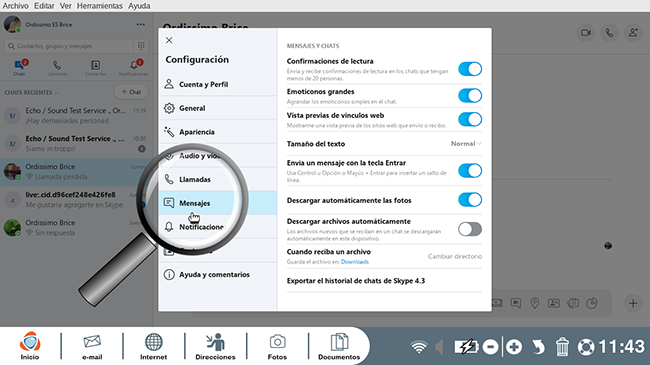
8Modificar las notificaciones
Esta pestaña le permite elegir cuáles notificaciones desea recibir o no.
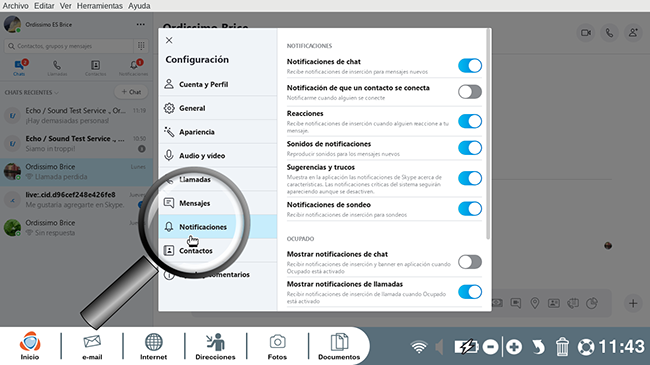
9Contactos.
Esta pestaña "Contactos" le permite decidir cómo la gente podría encontrarlo en Skype pero también gestionar a las personas que desea bloquear (para que no puedan contactarlo a través de Skype).
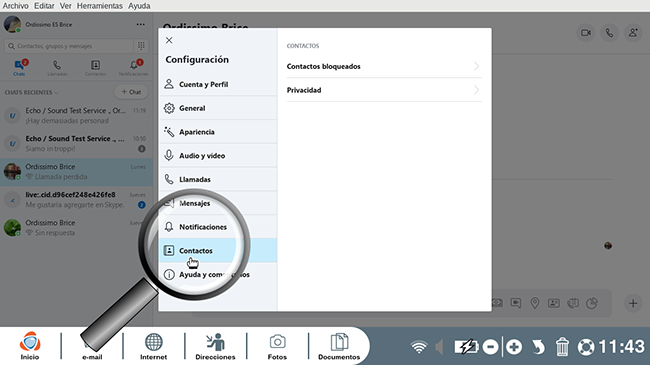
10Ayuda y comentarios.
Esta última pestaña le permite obtener ayuda si tiene algún problema con su aplicación Skype. También puede enviar sus comentarios a Microsoft para mejorar Skype o notificar un problema.
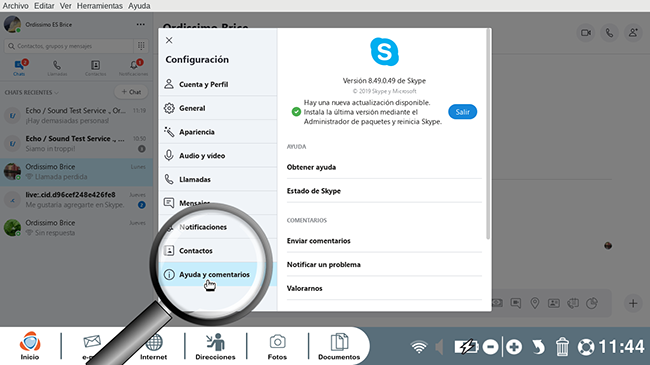
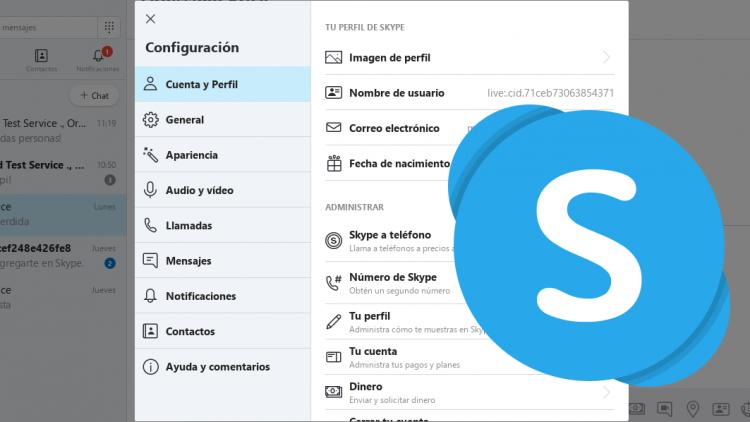
 Enviar a un amigo
Enviar a un amigo